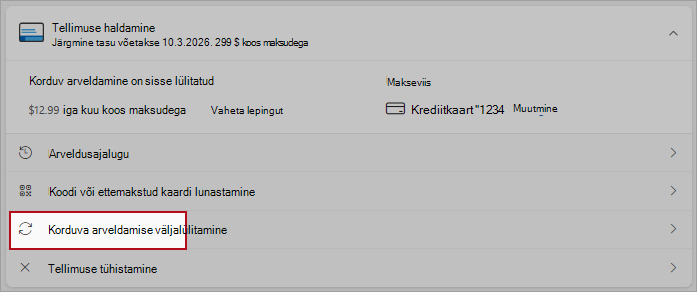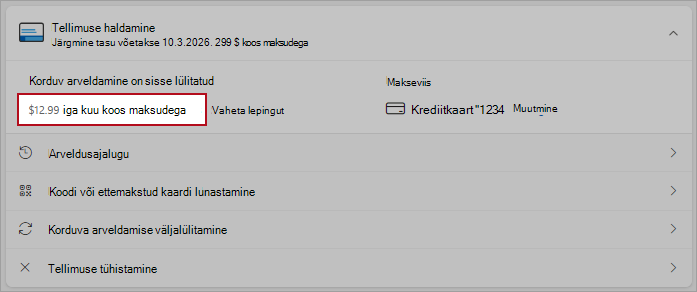Microsofti tellimuse jaoks korduva arveldamise sisse- või väljalülitamine
Kui lülitate korduva arveldamise välja, ei saa teile edaspidi arveid esitada. Teie (ja kõik, kellega olete oma Microsoft 365 Family tellimust jaganud) saate tellimust tavapärasel viisil edasi kasutada kuni aegumiskuupäevani.
Kui korduv arveldamine on sisse lülitatud, esitatakse teile tellimuse eest arve pikenemiskuupäeval – kas kord kuus või aastas olenevalt teie lepingust.
Lisateabe saamiseks valige või laiendage allpool soovitud suvand.
-
Tellimuste vaatamiseks logige oma Microsofti kontole sisse lehel account.microsoft.com/servicesLogi sisse
-
Otsige üles oma tellimus ja seejärel valige Halda.
Näpunäide.: Kui linki Halda ei kuvata, võib põhjus olla selles, et olete juba oma tellimuse üksikasju vaadanud või olete sisse logitud vale kontoga.
-
Vaadake üle tellimuse üksikasjad ja valige Lülita korduv arveldamine välja.
Näpunäited:
-
Kui valikut Lülita korduv arveldamine välja ei kuvata, tähendab see, et teie tellimus lõpeb jaotises Aegub määratud kuupäeval.
-
Kui kuvatakse teade Korduva arveldamise sisselülitamine, tähendab see, et korduv arveldamine on juba välja lülitatud. Korduva arveldamise sisselülitamiseks valige link
-
-
Lugege üksikasju, mis selgitavad korduva arveldamise väljalülitamisel toimuvat.
Näpunäide.: Samuti võidakse teile pakkuda üleminekut mõnda muud tüüpi Microsoft 365 tellimusele. Lisateave.
-
Liikuge kerides allapoole ja valige Kas ma ei soovi oma tellimust või soovin säilitada oma eelised.
NB!: Kuni aegumiseni on teil endiselt juurdepääs oma tellimusele ja kõigile selle eelistele.
-
Tellimuste vaatamiseks logige oma Microsofti kontole sisse lehel account.microsoft.com/servicesLogi sisse
-
Otsige üles oma tellimus ja seejärel valige Halda.
Näpunäide.: Kui linki Halda ei kuvata, võib põhjus olla selles, et olete juba oma tellimuse üksikasju vaadanud või olete sisse logitud vale kontoga.
-
Valige Lülita korduv arveldamine sisse.
Näpunäited:
-
Kui teile kuvatakse link Uuenda või Telli uuesti, valige see tellimuse pikendamiseks. Ka see lülitab korduva arveldamise sisse.
-
Kui ostsite selle tellimuse muu jaemüüja (nt Apple'i, Google'i või mõne muu jaemüüja) kaudu, kuvatakse link Arvelduse haldamine. Pikendamise haldamiseks edasimüüja kaudu valige see link.
-
Kui tellimuse aegumiskuupäeva kõrval kuvatakse teade Makstud ettemaksukaardiga , siis maksite tellimuse eest allalaadimiskoodi või ühekordse tõendiga, et te ei saaks korduvat arveldamist sisse lülitada. Kui tellimus aegub, saate Microsoft Store’ist osta uue tellimuse.
-
Kui te ei näe ülalnimetatud linke, kuid näete pikendamise kuupäeva või teatist eelseisva makse kohta, tähendab see, et korduv arveldamine on juba sisse lülitatud ja teie tellimust pikendatakse näidatud kuupäeval.
-
-
Järgige viipade juhiseid ja häälestage oma tellimuse korduv arveldamine.
-
Tellimuste vaatamiseks logige oma Microsofti kontole sisse lehel account.microsoft.com/servicesLogi sisse
-
Otsige üles oma tellimus ja seejärel valige Halda.
Näpunäide.: Kui linki Halda ei kuvata, võib põhjus olla selles, et olete juba oma tellimuse üksikasju vaadanud või olete sisse logitud vale kontoga.
-
Vaadake üle tellimuse üksikasjad, et vaadata plaanimistsüklit:
-
Valige Vaheta lepingu vaheldumisi aasta- või kuumakseid.
Märkus.: See pole sama mis tellimuste vahetamine. Kui soovite kasutada mõnda muud tüüpi tellimust, lugege artiklit Microsoft 365 tellimuste vahetamine.
KKK-d
Ei. Teie (ja kõik, kellega olete oma Microsoft 365 Family tellimust jaganud) saate tellimust tavapärasel viisil edasi kasutada kuni kontol näidatud aegumiskuupäevani.
Kui tellimuse olekuks kuvatakse Aegunud, kuvatakse aegumiskuupäev ja olenevalt tootest viimane tasu. Kui te ei näe valikut Uuenda või Telli uuesti, ei pruugi tellimus enam saadaval olla.
Lisateave
Microsofti konto makseviisi värskendamine
Microsoft 365 tellimuste vahel vahetamine
Kas vajate rohkem abi?
Tootetoe poole pöördumine
Tehnilise toe saamiseks avage Microsofti tugiteenuste poole pöördumine, sisestage oma probleem ja valige Kasutajaabi. Kui vajate endiselt abi, valige juhiste saamiseks ja parima suvandini jõudmiseks Võtke ühendust kasutajatoega.